Det är serienumret på Microsoft Surface-enheten som skiljer den från de andra modellerna. När du köper produkten eller begär en tjänst för Surface-enheten krävs definitivt serienumret. Även appar som Surface-återställningsbild kräver serienumret för att fungera.
-s-
I den här artikeln har vi listat flera sätt att hitta serienumret för Microsoft Surface-enheten.
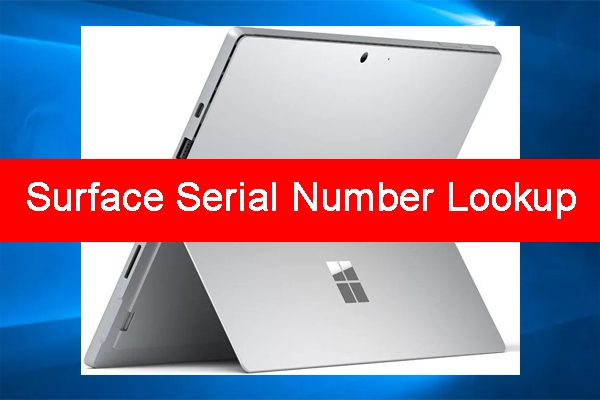
Läs även:
Hur hittar man serienumret på ytenheten?
-s-
Kontrollera serienumret Nummer på originalförpackningen
Ett av de enklaste sätten att leta efter serienumret på Surface-enheten är att kontrollera originalförpackningen. Om du fortfarande har originalförpackningen i ditt hem eller på kontoret, leta efter serienumret tryckt på streckkoden. Serienumret börjar vanligtvis med”S/N: XX”
Hitta Surface Serienummer på UEFI
Följ stegen nedan för att hitta Surface-serienumret genom UEFI:
Gå till UEFI-inställningarna från inloggningssidan. För detta måste du stänga av enheten. För detta kan du hålla strömknappen och volym upp-knappen samtidigt intryckt. Släpp upp volymknappen samtidigt som så snart Windows-logotypen visas. Å andra sidan kan du komma åt UEFI-inställningarna från alternativet’Avancerade inställningar’. För detta måste du följa stegen nedan:Navigera till Inställningar → Uppdatering och säkerhet → Klicka på Alternativet för återställning. Klicka nu på alternativet”Starta om nu”. Gå till Felsökning → Avancerade alternativ —> UEFI-firmwareinställningar. Klicka nu på”Starta om”och låt inställningarna tillämpas.
Åtkomst till serienumret via Surface-appen
Du kan ladda ner Surface-appen, som lanserats av Microsoft officiellt. Om du inte har appen installerad på ditt system, kan den rekommenderas att använda den här nedladdningslänken och hämta applikationen.
När du nu öppnar programmet kan du hitta serienumret i Surface-appen.
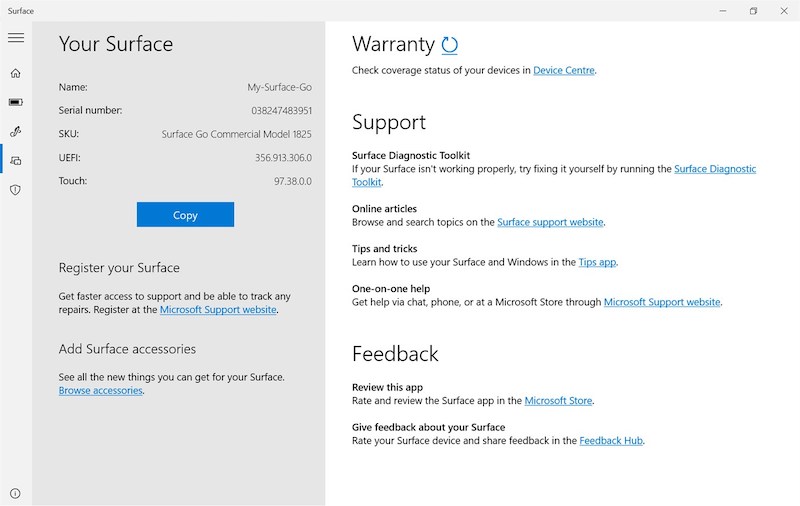
Alternativt kan du också hitta Surfaces serienummer i avsnittet Om i systemet. Allt du behöver göra för detta är att gå till”Start”-menyn och klicka på alternativet”Inställningar”. Klicka nu på”System”och välj alternativet”Om”.
Hitta serienumret på Surface Headphones
Om du har hörlurarna som medföljer den bärbara Surface-datorn, du hittar serienumret på den högra hörsnäckan. Allt du behöver göra för detta är att ta bort den högra hörsnäckan och öppna den genom att vrida den moturs. På basen av hörlurarna kan du hitta serienumret för Surface-enheten.
-s-
Hitta serienumret genom Cortana
Om du har en Windows-eller Android-mobiltelefon kan du navigera till Cortana-appen och sedan gå till avsnittet’Enheter’och välja’Surface Headphones’. Nu, i avsnittet Om på enheten, kan du hitta serienumret nummer.
Slutsats
Det här är några av de vanliga metoderna för att hitta serienumret för Microsoft Surface-enheten. Om du har originalförpackningen med dig är det enklast av alla lösningar som nämns ovan att hitta serienumret.
—